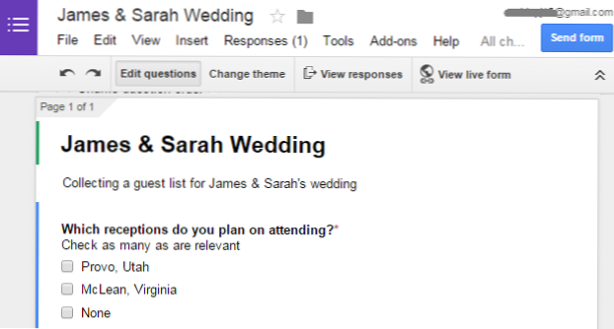
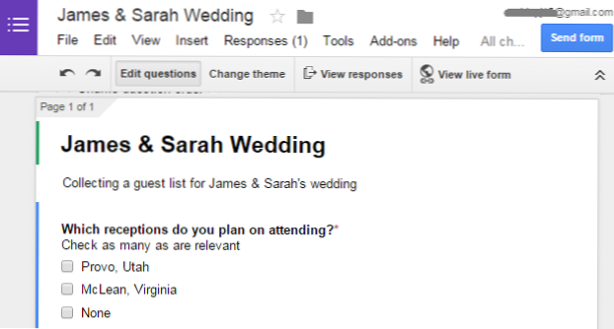
Google Forms ist ein hervorragendes Tool zum Sammeln von Informationen von einer großen Gruppe von Personen. Sie können damit Kontaktlisten erstellen, Umfragen versenden, Registrierungen verwalten und vieles mehr. Wie alle Google Docs können mehrere Personen Ihr Formular gleichzeitig bearbeiten, bevor Sie es versenden. Formulare organisieren die Antworten mit Echtzeitdiagrammen oder können zur besseren Analyse in Sheets angezeigt werden. Hier ist ein Tutorial, wie man eine Grundform erstellt. Weitere Tutorials zu erweiterten Funktionen von Google Forms finden Sie in Kürze.
1.Gehen Sie direkt zu Google Forms oder zu Google Drive und klicken Sie auf Neu> Mehr> Google Forms.
2. Der erste Schritt besteht darin, Ihrem Formular einen Namen zu geben. Klicken Sie auf das Fett Unbenanntes Formular wie unten gezeigt, um den Namen zu bearbeiten. Sie können auch eine Formularbeschreibung hinzufügen, indem Sie unter den Formularnamen klicken.
3.Nun wollen wir noch ein paar Fragen hinzufügen. Klicke auf Unbetitelte Frage unter dem Formularnamen. Beginnen Sie mit der Eingabe IhresTitel der Frage. Dies ist die Frage, die die Leute sehen sollen. Die nächste Option istHilfstextDies ist eine optionale Zeile zur Klarstellung. Sie können es leer lassen, wenn Sie möchten. Wähle einFragetyp aus dem Dropdown-Menü. Sie können aus Text, Absatz, Multiple Choice, Kontrollkästchen und aus Liste, Maßstab, Raster, Datum und Uhrzeit auswählen. Jede dieser Optionen hat einen einzigartigen Satz von optionalen Einstellungen unter Erweiterte Einstellungen. 
4.Stellen Sie sicher, dass Sie auf das achten Benötigte Frage Kontrollkästchen am Ende der Frage. Dieses Kontrollkästchen ist standardmäßig deaktiviert, sodass Benutzer diese Frage überspringen können. Wenn Sie das Kontrollkästchen aktivieren, müssen Sie die Frage beantworten, bevor Sie das Formular absenden.
5.Klicken Artikel hinzufügen eine zusätzliche Frage hinzufügen. Sie können beliebig viele hinzufügen.
6.To Frage löschen, bewegen Sie den Mauszeiger darüber und klicken Sie auf das Bild von Mülleimer in der oberen rechten Ecke des Fragenblocks. Zu Ordne deine Fragen neu anziehen Sie sie einfach in die gewünschte Reihenfolge.
7.Sobald Ihr Formular fertig ist, schauen Sie sich das an Bestätigungsseite Abschnitt am unteren Rand der Seite. Hier können Sie die Nachricht ändern, die Personen sehen, wenn sie ein Formular absenden, und einige selbsterklärende Optionen aktivieren / deaktivieren. KlickenSende Formular.
8. Geben Sie eine Liste mit E-Mail-Adressen ein, oder fügen Sie sie ein, um das Formular zu versenden. Sie haben die Möglichkeit, eine Nachricht in die E-Mail mit dem Link zum Formular aufzunehmen. KlickenSenden.
In diesem Artikel erfahren Sie, wie Sie Antworten auf Ihr Formular anzeigen können.

